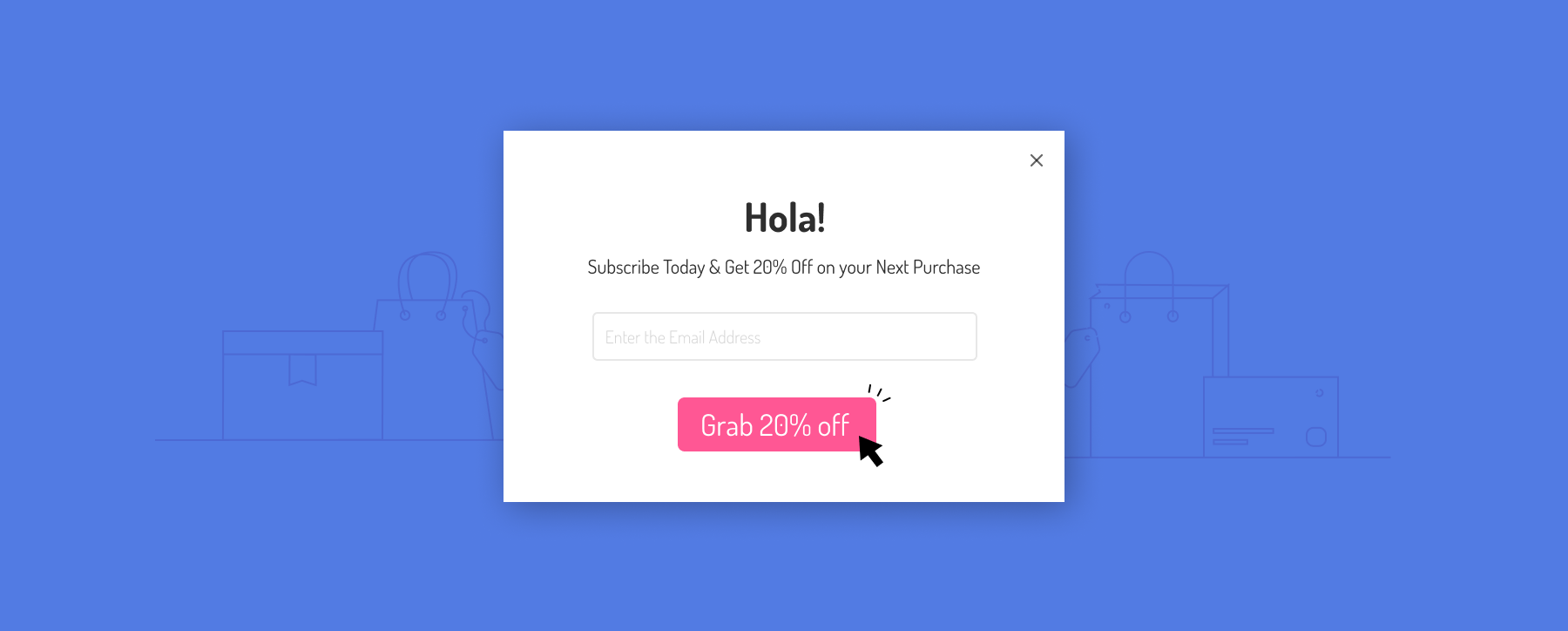
Vuoi sapere come convertire i visitatori di WooCommerce in clienti? Portare traffico al tuo negozio WooCommerce è solo metà della battaglia, l’altra metà è convertire quei visitatori in clienti paganti. In questo articolo, ti mostreremo come convertire facilmente i visitatori di WooCommerce in clienti come un professionista.
Perché devo ottimizzare le conversioni per il mio negozio WooCommerce
La maggior parte dei negozi di e-commerce si basano su motori di ricerca o campagne pubblicitarie a pagamento per il traffico. Esistono molti altri modi per ottenere più traffico sul tuo sito web.
Tuttavia, oltre il 75% dei visitatori che trova il tuo sito Web attraverso i motori di ricerca non lo troverà mai più. Di coloro che restano in giro, solo una piccola percentuale di essi aggiungerà prodotti al carrello.
Alla fine, oltre il 69% dei carrelli viene abbandonato senza effettuare l’acquisto. I costi di spedizione, la complicata esperienza di pagamento e la cattiva progettazione sono tra i motivi principali dei carrelli abbandonati.
Ora, considerando queste statistiche, il tuo sito web di e-commerce continuerà a perdere potenziali clienti se non lavori per convertire tali visitatori in clienti.
Come posso convertire i visitatori in clienti?
Il processo e la tecnica utilizzati per convertire i visitatori in clienti si chiama ottimizzazione del tasso di conversione (CRO) . Gli esperti di marketing utilizzano CRO per guidare con successo i visitatori a diventare un cliente o un potenziale cliente.
Fondamentalmente, rimuovi gli ostacoli che influenzano l’esperienza di un utente sul tuo sito web. Inoltre, incentivi gli utenti a prendere una decisione di acquisto.
Infine, se un utente deve partire senza effettuare un acquisto, il tuo obiettivo è cercare di ottenere le informazioni attraverso la generazione di lead, cioè di contatti . Ciò consente di comunicare con loro via e-mail e offrire messaggi personalizzati, sconti speciali o annunci di nuovi prodotti.
Esistono strumenti che rendono estremamente facile fare tutte queste cose senza scrivere codice o acquisire nuove competenze tecniche.
Detto questo, diamo un’occhiata a come convertire i visitatori di WooCommerce in clienti.
Cosa ti serve per aumentare le conversioni di WooCommerce
Innanzitutto, avrai bisogno di un negozio WooCommerce . Se non ne hai già uno, consulta la nostra guida su come creare un negozio online .
Questo tutorial riguarda WooCommerce, quindi lo useremo nei nostri screenshot. Tuttavia, tutte queste tecniche funzionerebbero anche su qualsiasi altra piattaforma di e-commerce, incluso Shopify .
Useremo il plugin OptinMonster. È il miglior software di ottimizzazione delle conversioni sul mercato e ti aiuta a convertire facilmente i visitatori di WooCommerce in clienti.
OptinMonster è un servizio a pagamento e per accedere a tutte le funzionalità menzionate più avanti in questo articolo sarà necessario almeno il loro piano Pro.
Pronto? Cominciamo.
Installazione e configurazione di OptinMonster
Dopo aver acquistato OptinMonster , dovrai installare il plug-in OptinMonster su WordPress. Per farlo, fai come tutti i plugin, vai su ASPETTO > PLUGIN > AGGIUNGI NUOVO e cercalo sulla barra di ricerca dei plugin. Quando lo hai trovato INSTALLA e ATTIVA il plugin.
Questo plugin è solo un connettore tra il tuo negozio WooCommerce e OptinMonster.
Dopo l’attivazione, è necessario fare clic sulla voce di menu OptinMonster nella barra laterale di amministrazione di WordPress. Ti verrà chiesto di inserire la chiave di licenza. Puoi trovare queste informazioni sotto il tuo account sul sito web OptinMonster.
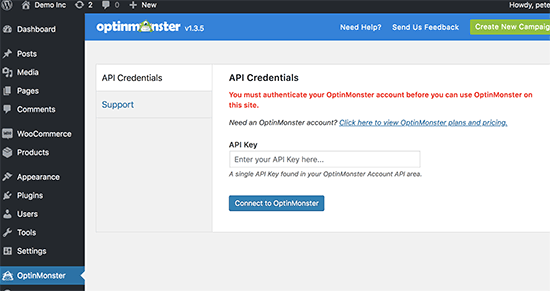
Ora hai collegato correttamente il tuo negozio WooCommerce a OptinMonster e ora puoi iniziare a ottimizzare i tassi di conversione.
Creazione della tua prima campagna di ottimizzazione delle conversioni di WooCommerce
Creiamo la tua prima campagna di ottimizzazione delle conversioni di WooCommerce utilizzando OptinMonster. La nostra prima campagna ridurrà il tasso di abbandono del carrello aumentando allo stesso tempo le conversioni.
Vai alla pagina OptinMonster nell’area di amministrazione di WordPress e fai clic sul pulsante “Crea nuova campagna”.
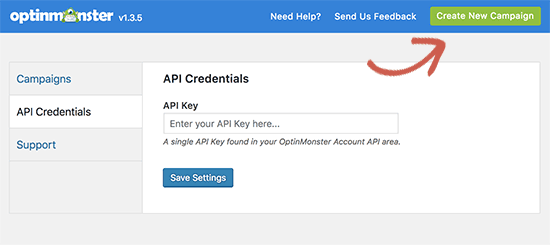
Questo ti porterà al sito web OptinMonster dove ti verrà chiesto di selezionare un tipo di campagna e un modello di campagna. Per questa esercitazione, devi selezionare lightbox come tipo di campagna. In questo tutorial utilizzeremo il modello “Coupon”, ma puoi utilizzare qualsiasi modello che ti piace.
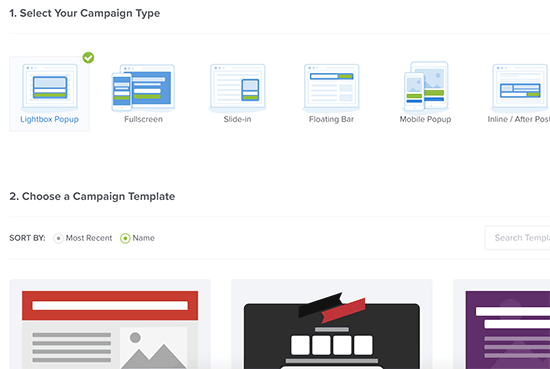
Non appena selezioni un modello, ti verrà chiesto di fornire un nome per la tua campagna e inserire l’indirizzo del sito web dove lo utilizzerai.
Dopo aver inserito queste informazioni, fare clic sul pulsante “Comincia a costruire” (Start Building) per continuare.
Ciò avvierà l’interfaccia del builder OptinMonster con un’anteprima dal vivo del tuo popup. Puoi semplicemente puntare e fare clic su qualsiasi elemento per modificarlo.
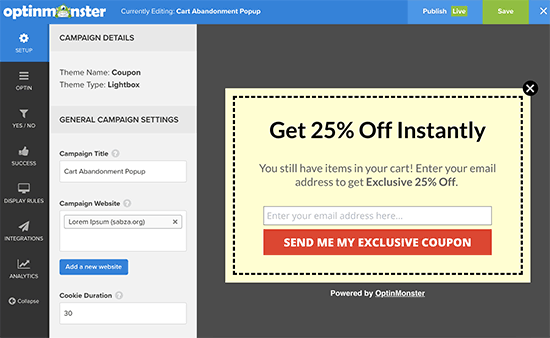
Come puoi vedere, stiamo utilizzando un popup che raccoglie l’indirizzo e-mail dell’utente. Puoi connettere OptinMonster al tuo fornitore di servizi e-mail preferito facendo clic sulla scheda Integrazioni.
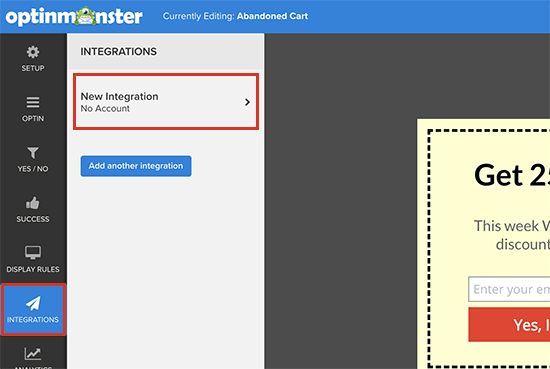
Da qui è possibile aggiungere una nuova integrazione per connettersi con il proprio servizio di posta elettronica seguendo le istruzioni visualizzate.
Successivamente, devi scegliere quali utenti visualizzeranno il popup e quando.
Fai clic sulla scheda “Regole di visualizzazione (Display Rules)” dal menu a sinistra e OptinMonster ti mostrerà un elenco di regole di visualizzazione predefinite che puoi utilizzare.
Innanzitutto, fai clic sul set di regole “On Exit-Intent” per espanderlo, quindi assicurati che sia attivo. Exit-Intent rileva fondamentalmente il comportamento dell’utente e richiede loro un messaggio nel momento esatto in cui stanno per partire.
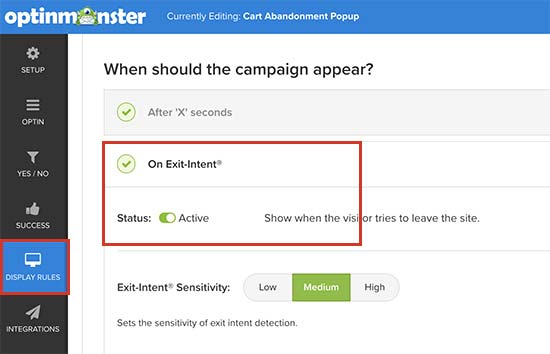
Quando un visitatore aggiunge un prodotto al carrello, WooCommerce imposta automaticamente un cookie “woocommerce_items_in_cart” nel browser con il numero di articoli nel carrello.
Vogliamo solo mostrare il nostro popup agli utenti che hanno prodotti nel carrello. Per farlo, scorri verso il basso e fai clic sul set di regole ” Seleziona visitatori con un cookie specifico” per espanderlo.
Questo set di regole consente di attivare una campagna quando viene trovato un cookie specifico. Da qui è necessario impostare lo stato su “Attivo”.
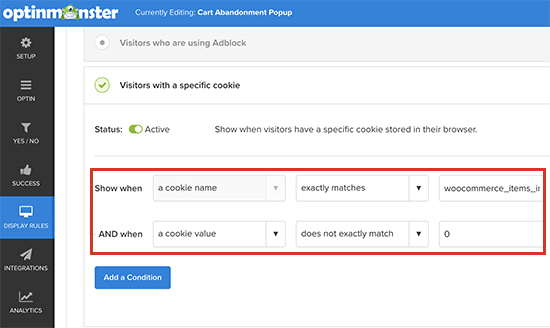
Innanzitutto, lo scopo in questo set di regole è mostrare quando viene associato un nome di cookie. Successivamente, fai clic sul pulsante “Aggiungi una condizione” e seleziona che “Il valore del cookie” non corrisponde esattamente a 0.
Infine, fai clic sul pulsante Salva nell’angolo in alto a destra dello schermo per salvare le modifiche, quindi fai clic sul pulsante Pubblica accanto ad esso.
La tua campagna è ora pronta per essere pubblicata sul tuo negozio WooCommerce. Devi solo fare clic sulla scheda “OptinMonster” nella tua area di amministrazione di WordPress e quindi fare clic sulla scheda “Campagne”.
Vedrai la campagna appena creata elencata lì. Se non vedi la tua campagna, fai clic sul pulsante “Aggiorna campagne”.
Successivamente, devi fare clic sul link “Vai in diretta (Go Live)” sotto la tua campagna.
Questo è tutto, il tuo popup lightbox è attivo ora. Per provarlo, dovrai aprire una nuova finestra del browser in modalità di navigazione in incognito e visitare il tuo negozio. Basta aggiungere alcuni prodotti al carrello e quindi provare a partire.
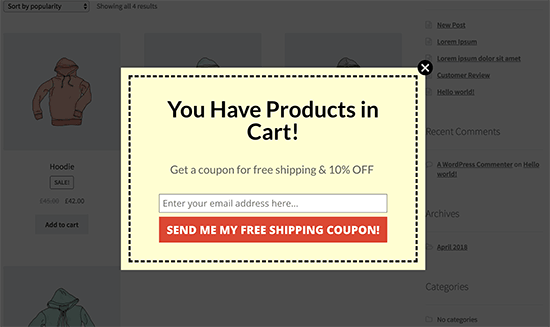
Congratulazioni! hai appena impostato la tua prima campagna di ottimizzazione delle conversioni indirizzata agli utenti che stanno per abbandonare il carrello e partire senza effettuare acquisti.
Altre idee per la campagna per aumentare le conversioni di WooCommerce
OptinMonster è un potente strumento con tonnellate di diversi stili di campagna che puoi utilizzare con una vasta gamma di regole di visualizzazione. Ciò consente di indirizzare i clienti con messaggi altamente efficaci al momento perfetto.
Ecco alcune altre idee per la campagna che possono aiutarti a migliorare le conversioni di WooCommerce.
Utilizzo di più tipi di campagna
OptinMonster viene fornito con diversi stili di campagna tra cui popup lightbox, barra mobile, timer per il conto alla rovescia, moduli della barra laterale, moduli in linea e altro.
Puoi massimizzare i tassi di conversione di WooCommerce utilizzando più tipi di campagna. Ad esempio, puoi scegliere come target gli utenti che escono dal tuo sito Web con un popup Exit-Intent mentre visualizzi altre campagne in tutto il tuo negozio.
Targeting a livello di pagina
OptinMonster ti consente di visualizzare le tue campagne su qualsiasi pagina del tuo sito web. Questa pagina può essere un prodotto, una categoria di prodotto, un post di blog, una home page o una pagina di destinazione .
Vai alla pagina OptinMonster nella tua area di amministrazione di WordPress e fai clic sul link “Modifica impostazioni di output” sotto la tua campagna.
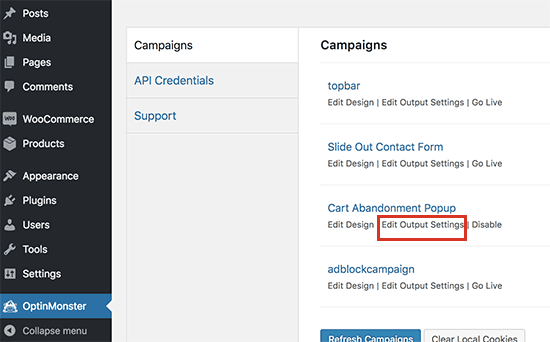
Questo ti mostrerà una varietà di opzioni di targeting a livello di pagina che puoi utilizzare. Include anche opzioni di targeting specifiche per WooCommerce.
Oltre a queste opzioni, nell’app OptinMonster sono presenti anche set di regole di visualizzazione che offrono ancora più opzioni di targeting a livello di pagina.
Peronalizzazione e targeting comportamentale
La personalizzazione ti aiuta a migliorare l’esperienza dell’utente rendendola più personale per ciascun utente. Il targeting comportamentale ti consente di indirizzare le tue campagne in base al comportamento dei clienti.
Ad esempio, puoi salutare i clienti registrati con il loro nome, mostrare loro i prodotti in base alla loro cronologia di navigazione, offrire loro sconti o coupon.
Modifica la tua campagna nell’app OptinMonster e fai clic sulla scheda “Visualizza regole”. Scorri verso il basso fino alla sezione “Chi dovrebbe vedere la campagna” e troverai un tesoro di opzioni di targeting.
Fai clic su una di queste opzioni per espanderle. Da qui è possibile attivare il set di regole e configurarlo.
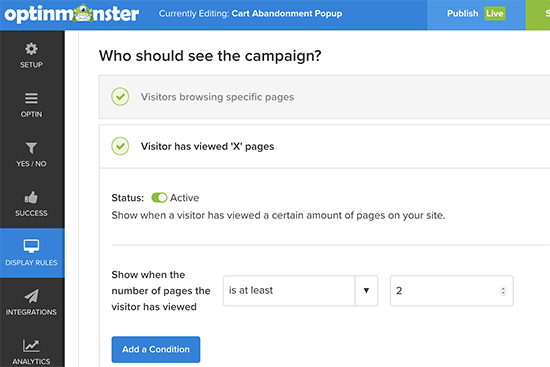
Utilizzo di FOMO per aumentare le conversioni di WooCommerce
FOMO o “paura di perdersi” è un termine psicologico usato per descrivere l’ansia di perdere qualcosa di eccitante e alla moda.
Come proprietario di un negozio eCommerce, puoi sfruttare questo comportamento umano con la tua strategia di marketing e migliorare le tue conversioni.
OptinMonster include i modelli di timer per il conto alla rovescia, le barre mobili e i temi coupon che puoi utilizzare per creare FOMO nelle tue campagne di marketing.
Combinalo con il targeting comportamentale e la personalizzazione per rendere le tue campagne ancora più efficaci.
E’ tutto.
Speriamo che questo articolo ti abbia aiutato a imparare come convertire i visitatori di WooCommerce in clienti.
Related Posts



